文章詳情頁
Win10藍屏終止代碼critical_process_died怎么解決?
瀏覽:6日期:2022-11-10 11:42:36
在操作電腦的過程中,想必大家都有遇到過藍屏的情況,這時候一定要記住藍屏代碼,之后好查詢原因解決問題。比如就有用戶遇到藍屏終止代碼critical_process_died,這該如何解決?下面我們就來看看這個問題。
一、通常是軟件兼容性引起的
從此圖可以看出,是由于dxgkrnl.sys,XLGuard.sys,dgsafe.sys導致的藍屏,我們可以針對這些錯誤信息提示進行解決。
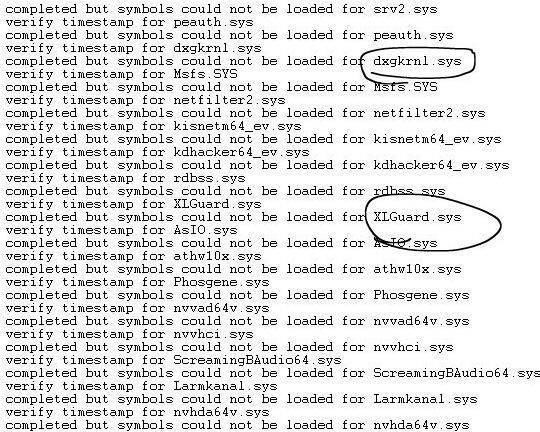
藍屏critical process died win10修復辦法:
1、按住Windows徽標+R,輸入 dxdiag,DirectX 診斷工具診斷一下 ;
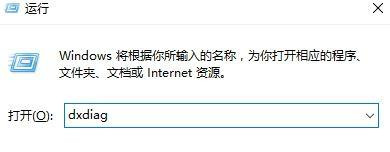
2、卸載引起藍屏的軟件:XLGuard.sys是和迅雷有關的組件,將與迅雷有關的軟件卸載;dgsafe.sys是驅動精靈的驅動文件,將此類軟件卸載即可。
二、
1、電腦重啟之后,上傳藍屏minidump文件到百度網盤,文件默認路徑在C:WindowsMinidump(不需要進行壓縮操作)。
2、是雙顯卡還是單獨的獨立顯卡,右擊微軟徽標,選擇設備管理器,找到顯示適配器選項,展開,將目錄下面的顯卡驅動卸載掉,再單擊“掃描檢測硬件改動”,系統(tǒng)在聯網的狀態(tài)下面會重新安裝驅動,安裝完畢之后,再重啟。
3、對應一下當前的顯卡驅動版本,查看品牌機或者NVIDIA,AMD以及Intel(針對集顯)的官網是否有最新的顯卡驅動下載安裝。
標簽:
Windows系統(tǒng)
win10
相關文章:
1. 如何一鍵關閉所有程序?Windows系統(tǒng)電腦快捷關閉所有程序教程2. Win10提示無法正常啟動你的電腦錯誤代碼0xc0000001的解決辦法3. Win10專注助手自動打開怎么辦?Win10注助手自動打開的解決方法4. dllhost.exe進程占用CPU很高怎么解決?全面解析dllhost.exe進程5. Win10怎么卸載重裝聲卡驅動?Win10卸載聲卡驅動詳細教程6. U盤安裝重裝系統(tǒng)步驟圖解Win10!U盤著怎么安裝重裝系統(tǒng)?7. Win10更新原神2.1版本B服崩潰缺少PCgamesSDK.dll怎么辦?8. Win10電腦制作定時關機代碼bat文件教程9. 怎么檢測電腦是否支持Win11系統(tǒng)?電腦無法運行Win11怎么辦?10. Win10如何開啟多核優(yōu)化?Win10開啟多核優(yōu)化的方法
排行榜

 網公網安備
網公網安備